Forefront Protection 2010 for Exchange Server (FPE 2010) のForefront管理シェルは、PowerShellを用いたコマンドラインインタフェースです。
Forefront管理シェルは、FPE 2010の管理を目的として様々なコマンドレットが用意されていますが、 オンライン上では説明のみで詳細なコマンド オプション情報については公開されていないようです。
このヘルプ情報について、オンライン上で日本語として確認したいと思い、本ブログ上で纏めたいと思います (内容については「Get-Help」コマンドレットの-Fullオプションを用いて実行した結果を編集したものとなります)。
この記事では、「Add-FseFilterListEntry」コマンドレットについて記載します (他のコマンドレットについては、「FPE 2010のForefront管理シェルで使用できるコマンドレットについて」を参照)。
■名前
Add-FseFilterListEntry
■概要
アイテムを既存のフィルター リストに追加します。
■構文
| Add-FseFilterListEntry [-AllowedSender] [-Item] <string[]> -List <string> [<CommonParameters>] Add-FseFilterListEntry [-File] [-Item] <string[]> -List <string> [<CommonParameters>] Add-FseFilterListEntry [-Keyword] [-Item] <string[]> -List <string> Add-FseFilterListEntry [-SenderDomain] [-Item] <string[]> -List <string> Add-FseFilterListEntry [-Subject] [-Item] <string[]> -List <string> |
■説明
1つ以上のアイテムを既存のフィルター リスト (New-FseFilterListを使用して作成します) に追加できます。複数のアイテムを配列として入力します。フィルター リストの種類、変更するフィルター リストの名前、および追加する新しいアイテムを示します。リストとその現在のエントリをすべて取得するには、Get-FseFilterListを使用します。フィルター リストからアイテムを削除するには、Remove-FseFilterListEntryを使用します。
複数のパラメーター セットがあり、それぞれが異なる種類のフィルター リストを表します。パラメーター セットを1つだけ選択する必要があります。パラメーター セットは次のとおりです。
- File - ファイル フィルター リストを示します。
- Subject - 件名フィルター リストを示します。
- SenderDomain - 送信者ドメイン フィルター リストを示します。
- Keyword - キーワード フィルター リストを示します。
- AllowedSender - 許可された送信者フィルター リストを示します。
各パラメーター セットには、次の2つのパラメーターがあります。-List (フィルター リストの名前) と -Item (値)。
■パラメーター
-AllowedSender [<SwitchParameter>]
許可された送信者フィルター リストを示すパラメーター セットです。必須 (1 つのパラメーター セットを指定する必要があります)。
| 必須 | true |
| 位置 | 1 |
| 既定値 | |
| パイプライン入力を許可する | false |
| ワイルドカード文字を許可する | false |
-File [<SwitchParameter>]
ファイル フィルター リストを示すパラメーター セットです。必須 (1つのパラメーター セットを指定する必要があります)。
| 必須 | true |
| 位置 | 1 |
| 既定値 | |
| パイプライン入力を許可する | false |
| ワイルドカード文字を許可する | false |
-Item <string[]>
フィルター リストに追加する値です。必須です。これらは、スキャン中にフィルターによって検索されるアイテム (単語、ファイル名、または式) です。複数のアイテムを配列として入力します。フィルター リストは64,000エントリまでに制限され、各エントリの最大長は8,192文字です。
値を入力する代わりに、-Itemの値として、Get-Contentコマンドレットを使用して外部テキスト ファイルから値をインポートできます。形式は次のとおりです。-Item (Get-Content パスファイル)。コマンドが連携するしくみの詳細な説明については、例を参照してください。
注意: 外部ファイル内の項目は、コンマ区切りにすることも、それぞれ別の行に入力することもできます。
| 必須 | true |
| 位置 | 3 |
| 既定値 | |
| パイプライン入力を許可する | true (ByValue, ByPropertyName) |
| ワイルドカード文字を許可する | false |
-Keyword [<SwitchParameter>]
キーワード フィルター リストを示すパラメーター セットです。必須 (1つのパラメーター セットを指定する必要があります)。
| 必須 | true |
| 位置 | 1 |
| 既定値 | |
| パイプライン入力を許可する | false |
| ワイルドカード文字を許可する | false |
-List <string>
変更するフィルター リストの名前です。必須です。フィルター リスト名では、大文字と小文字が区別されます。文字列に英数字以外の文字やスペースを含める場合は、引用符で囲んでください。
| 必須 | true |
| 位置 | named |
| 既定値 | |
| パイプライン入力を許可する | true (ByPropertyName) |
| ワイルドカード文字を許可する | false |
-SenderDomain [<SwitchParameter>]
送信者ドメイン フィルター リストを示すパラメーター セットです。必須 (1 つのパラメーター セットを指定する必要があります)。
| 必須 | true |
| 位置 | 1 |
| 既定値 | |
| パイプライン入力を許可する | false |
| ワイルドカード文字を許可する | false |
-Subject [<SwitchParameter>]
件名フィルター リストを示すパラメーター セットです。必須 (1つのパラメーター セットを指定する必要があります)。
| 必須 | true |
| 位置 | 1 |
| 既定値 | |
| パイプライン入力を許可する | false |
| ワイルドカード文字を許可する | false |
<CommonParameters>
このコマンドレットは、次の共通パラメーターをサポートします: Verbose、Debug、ErrorAction、ErrorVariable、WarningAction、WarningVariable、OutBuffer、およびOutVariable。詳細については、「get-help about_commonparameters」と入力してヘルプを参照してください。
■入力
■出力
PSObject
■メモ
■例
例1
Add-FseFilterListEntry -File -List "Bad Files" -Item "resume.doc", "*.mp3", "bonuses.doc"
例1:出力結果
| There is no output if the command completes successfully. |
例1:説明
3つのアイテムを既存の"Bad Files"ファイル フィルター リストに追加します。これらのアイテムのうち 2 つは特定のファイル (resume.docおよびbonuses.doc) であり、残りの1つでは拡張子が.mp3のすべてのファイルがフィルタリングされます。
例2
Add-FseFilterListEntry -File -List "Bad Words" -Item "Hello","World"
例2:出力結果
| There is no output if the command completes successfully. |
例2:説明
アイテム"Hello"および"World"を"Bad Words"というキーワード リストに追加します。
例3
Add-FseFilterListEntry -File -List List1 -Item (Get-Content "c:PSFilterExample.txt")
例3:出力結果
| There is no output if the command completes successfully. |
例3:説明
FilterExample.txtというファイルの内容を"List1"ファイル フィルター リストに追加します。外部ファイル内の項目は、コンマ区切りにすることも、それぞれ別の行に入力することもできます。
■関連するリンク
- New-FseFilterList
- Remove-FseFilterList
- Get-FseFilterList
- Set-FseFilterList
- Clear-FseFilterList
- Remove-FseFilterListEntry
[参考]
- Forefront Protection 2010 for Exchange Server : ホーム
http://www.microsoft.com/japan/forefront/protection-for-exchange/default.mspx - Microsoft Forefront Protection 2010 for Exchange Server
http://technet.microsoft.com/ja-jp/library/cc482977.aspx - Forefront Protection 2010 for Exchange Server : ホワイト ペーパー
http://www.microsoft.com/japan/forefront/protection-for-exchange/white-papers.mspx - Updates for Microsoft Forefront and Related Technologies
http://technet.microsoft.com/en-us/forefront/ff899332

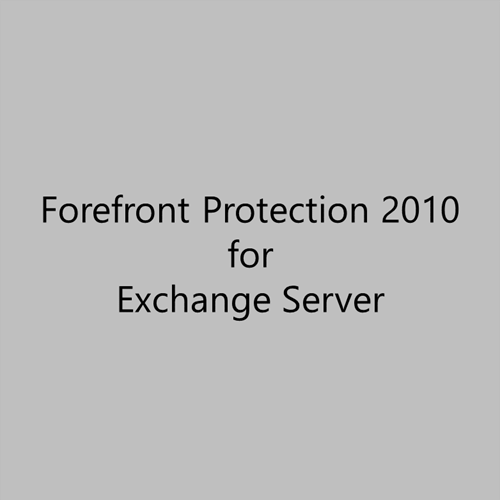
コメント
[…] Add-FseFilterListEntry […]